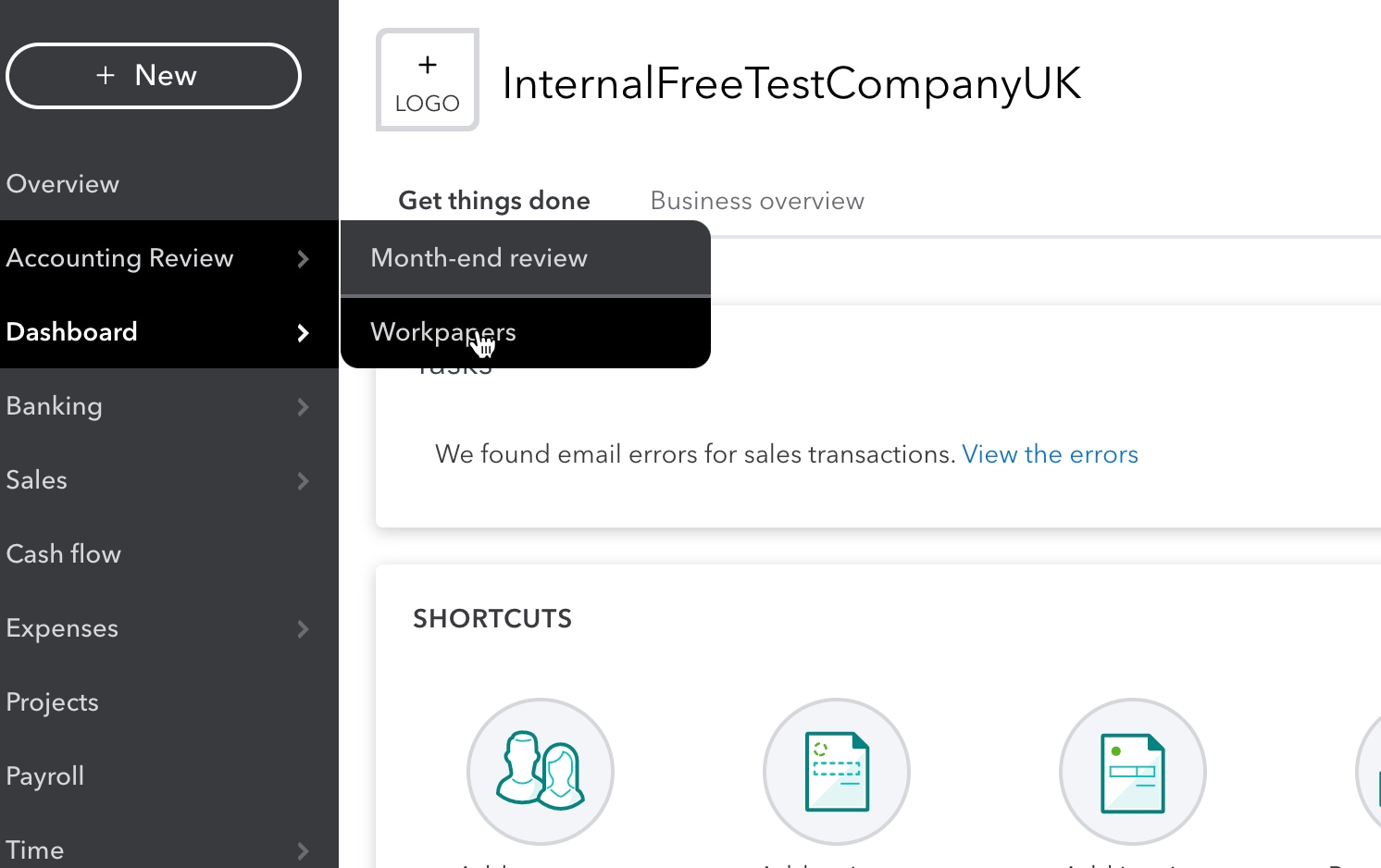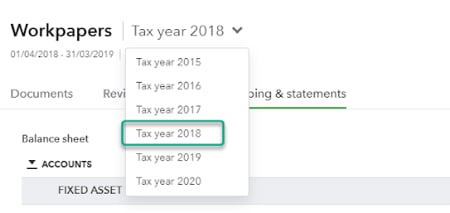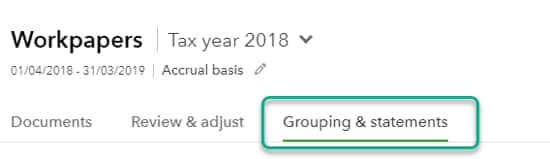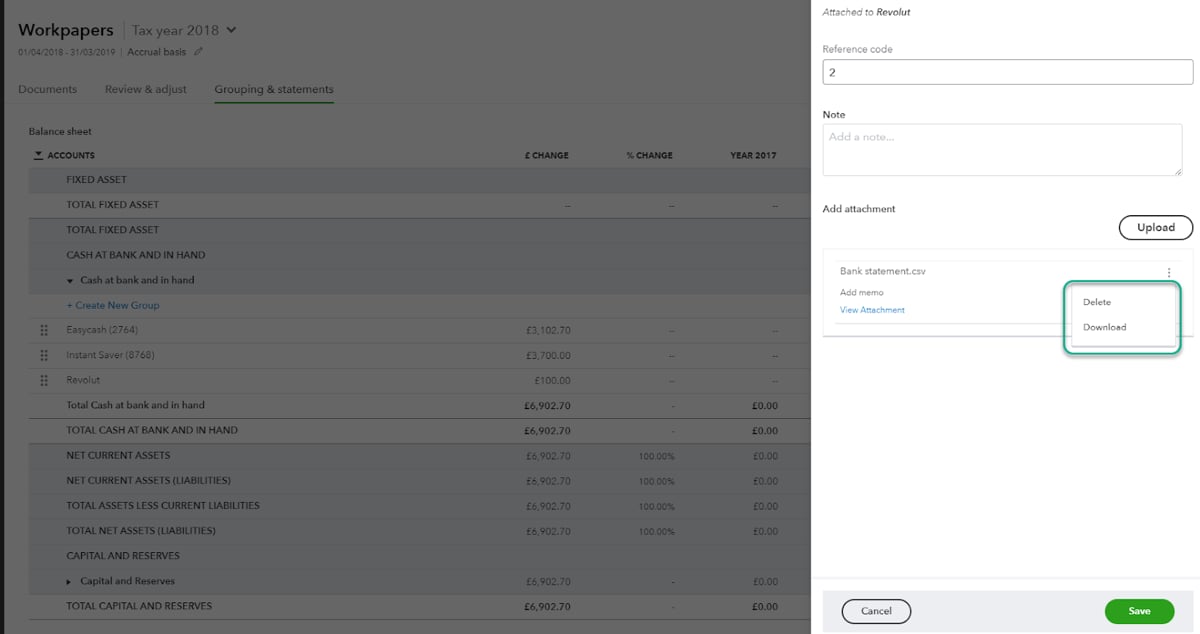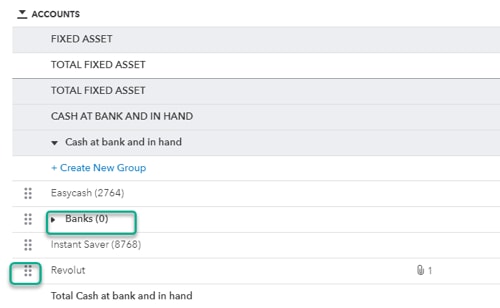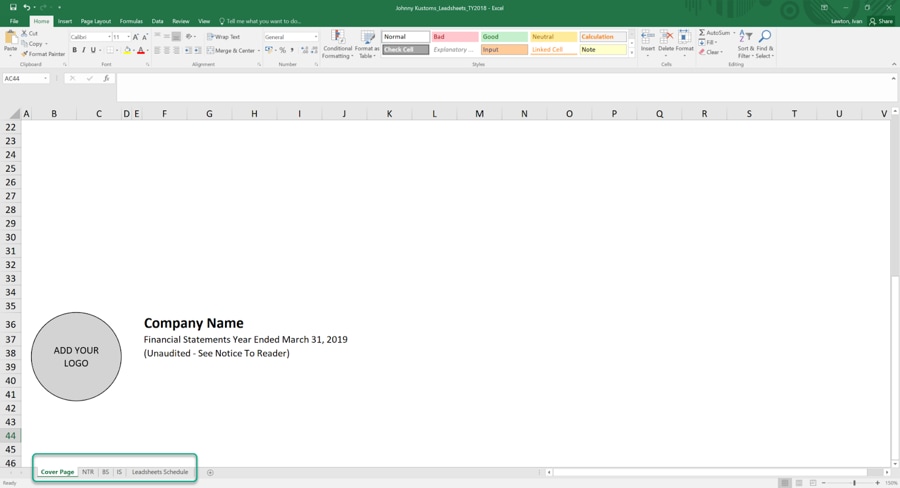Utiliser des groupements et états financiers dans Dossiers de travail
by Intuit• Dernière mise à jour : 3 septembre 2024
Les comptables de QuickBooks en ligne sont en mesure de créer des états financiers simplifiés en combinant le produit Dossiers de travail existant avec un nouveau flux de travaux harmonieux appelé « Groupements et états financiers », ce qui permet de créer des états financiers en quelques étapes seulement.
Les utilisateurs des groupements et états financiers peuvent :
- créer et organiser des groupes pour les états financiers (par exemple, les bilans et l’état des résultats)
- communiquer rapidement avec les utilisateurs du cabinet en ajoutant des notes aux groupes et aux comptes
- travailler en collaboration et en toute transparence au sein de leur cabinet en ajoutant des pièces jointes aux groupes et aux comptes
- gagner du temps en utilisant la fonction « glisser-déposer »
- partager rapidement les détails des états financiers avec les clients et les collègues en utilisant les fonctions « Exporter dans Excel » et « Exporter au format PDF »
Dans cet article, vous apprendrez comment faire ce qui suit :
- Groupements d’accès et relevés de compte
- Organisez les états financiers
- Modifier les pièces jointes
- Utiliser la fonction glisser-déposer
- Exporter des états financiers
Accéder aux groupements et relevés de compte
- Ouvrez une session dans QuickBooks en ligne Comptable.
- Ouvrez une entreprise cliente.
- Sélectionnez l’icône de porte-documents.
- Sélectionnez l’option Dossiers de travail dans le menu Outils pour comptables.
- Sélectionnez la révision de l’année d’imposition (par exemple, 2018).
- Sélectionnez Regroupement et relevés de compte.
Les détails de la balance de vérification s’affichent.
Organisez les états financiers
Les utilisateurs du flux de travaux Groupements et épargne peuvent regrouper des comptes pour simplifier le nombre de comptes semblables qui s’affiche.
- Sélectionnez les comptes à regrouper. Un message s’affiche, indiquant le nombre de comptes sélectionnés.
- Cliquez sur Regrouper les comptes.
- Indiquez un nom de groupe (p. ex., « espèces »).
- Indiquez un code de référence (p. ex., « A »).
- Ajoutez des notes, au besoin.
- Ajoutez des pièces jointes, au besoin.
- Sélectionnez Enregistrer une fois terminé.
Modifier les pièces jointes
Les utilisateurs ont la possibilité de supprimer ou de modifier le fichier joint. Vous pouvez appliquer l’option « Supprimer » ou « Télécharger » au fichier. Les utilisateurs ont la possibilité de supprimer ou de modifier le fichier joint. Vous pouvez appliquer l’option « Supprimer » ou « Télécharger » au fichier.
Utiliser la fonction glisser-déposer
Les utilisateurs peuvent ajouter d’autres comptes à un groupe à l’aide de la fonction « glisser-déposer » :
- Sélectionnez les comptes à regrouper.
- Faites glisser les comptes dans un groupe.
Le compte est ajouté au groupe.
Vous pouvez ajouter des notes et des pièces jointes supplémentaires ou « dissocier » des comptes en sélectionnant l’option Mettre à jour.
Exporter des états financiers
Vous pouvez exporter des rapports dans Excel afin d’apporter des modifications supplémentaires, ainsi que générer un rapport détaillé avec les éléments suivants :
- Page de couverture
- Rapport de mission de compilation
- Bilan
- État des résultats simplifié
- État des bénéfices non répartis
Allez à Exécuter le rapport et sélectionnez Exporter au format Excel.
Le rapport s’exporte dans une feuille Excel avec des onglets désignés.
Connectez-vous maintenant pour une aide personnalisée
Consultez les articles personnalisés pour votre produit et rejoignez notre vaste communauté d'utilisateurs QuickBooks.
Sur le même sujet
- Ajouter et gérer des groupes et des gestionnaires dans QuickBooks Timede QuickBooks
- Créer un groupe de clients dans QuickBooks Desktopde QuickBooks
- Ajouter un taux de taxe de vente de groupe dans QuickBooks en lignede QuickBooks
- Créer des groupes pour exécuter des rapports pour plusieurs entreprises dans Spreadsheet Syncde QuickBooks
- Créer, modifier ou supprimer des opérations mémoriséesde QuickBooks